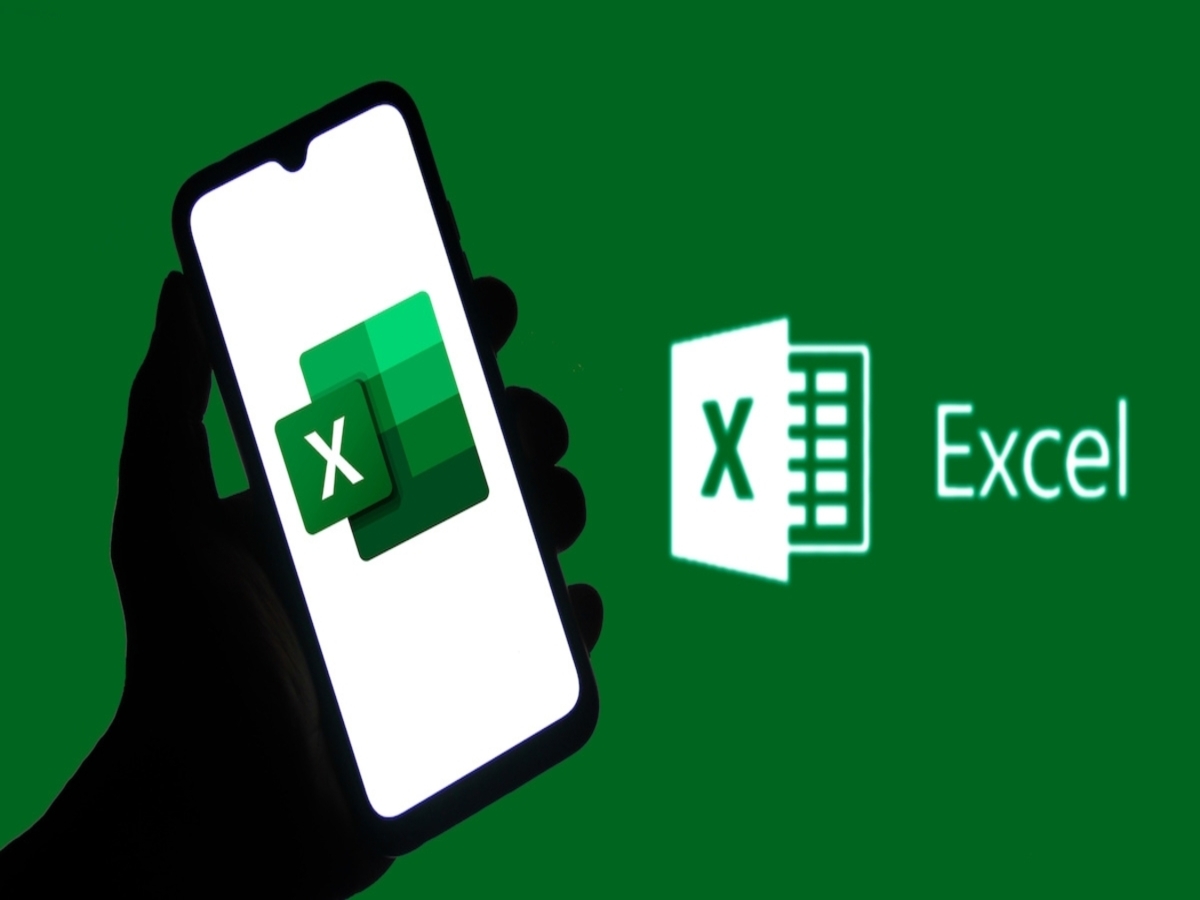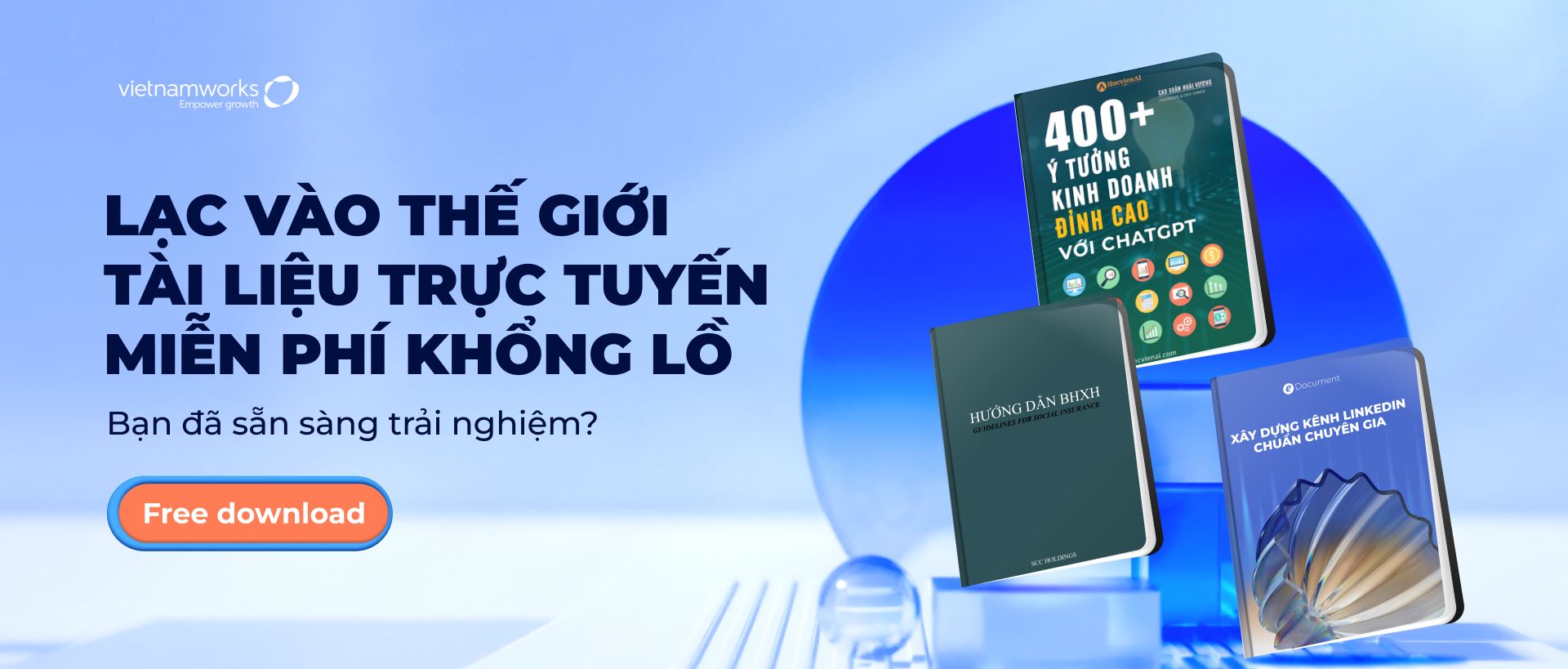Cách sắp xếp tên trong excel
Cách sắp xếp trong excel đối với tên, bạn có thể sử dụng chức năng “Sắp xếp”. Dưới đây là các bước chi tiết:
- Bước 1: Chọn dữ liệu cần sắp xếp
Mở bảng tính Excel và chọn cột chứa dữ liệu tên hoặc toàn bộ dãy dữ liệu mà bạn muốn sắp xếp.
- Bước 2: Mở tab “dữ liệu” (Data)
Trong thanh công cụ Excel, mở tab “Dữ liệu” (Data).
- Bước 3: Chọn “sắp xếp” (Sort)
Nhấp vào nút “Sắp xếp” (Sort) trực tiếp trên thanh công cụ hoặc chọn “Sắp xếp” từ menu.
- Bước 4: Chọn cột sắp xếp và thứ tự
- Trong hộp thoại “Sắp xếp”, chọn cột chứa dữ liệu tên trong ô “Sắp xếp theo” (Sort by).
- Chọn thứ tự sắp xếp, có thể là “A-Z” (tăng dần) hoặc “Z-A” (giảm dần) tùy thuộc vào mong muốn của bạn.
- Bước 5: Cài đặt thêm nếu cần thiết
- Bạn có thể thêm các cột sắp xếp bổ sung và thiết lập thêm điều kiện sắp xếp nâng cao nếu cần thiết.
- Bước 6: Bấm “OK” để hoàn tất
- Bấm “OK” để áp dụng sắp xếp và kết quả sẽ được hiển thị ngay trên bảng tính của bạn.
Lưu ý rằng trong cách sắp xếp trong excel theo từng ký tự, do đó, “A” sẽ đứng trước “B”, “John” sẽ đứng trước “Mary”. Nếu bạn muốn sắp xếp theo tên và họ, hãy sử dụng cột riêng cho họ hoặc tên đầy đủ.
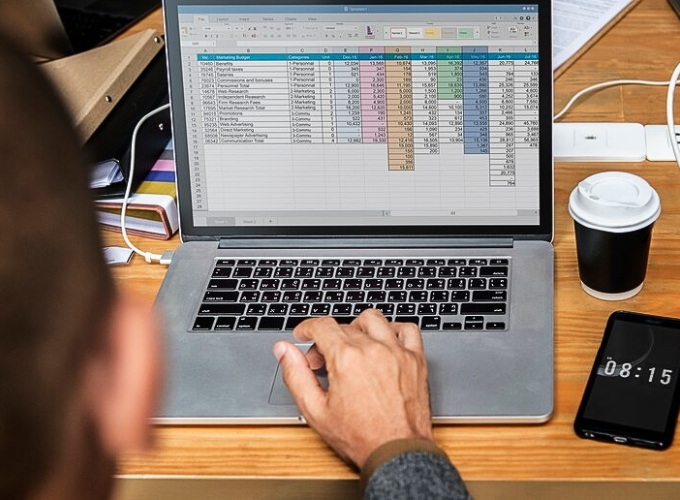
Cách sắp xếp tên trong excel
Xem thêm: Cách copy trong Excel nhanh chóng, dễ thực hiện
Cách sắp xếp thứ tự trong Excel
Với bảng biểu có yêu cầu sắp xếp tăng giảm cơ bản, bạn có thể thực hiện như sau. Tuy nhiên, khi dữ liệu cần lọc đòi hỏi nhiều điều kiện hơn, liệu cách sắp xếp trong excel này có khó khăn không? Hãy cùng tìm hiểu cách sắp xếp theo thứ tự trong excel có điều kiện và cách sắp xếp bảng tính tăng dần trong Excel để có câu trả lời!
- Bước 1: Trong tab “Data,” chọn tính năng “Sort” để bắt đầu cách sắp xếp trong excel.
- Bước 2: Đọc kỹ và tìm hiểu về phần điều kiện dữ liệu cũng như chức năng trong bảng “Sort”. Bảng “Sort” bao gồm các chức năng chính sau:
- Add Level: Tạo thêm các cấp độ sắp xếp khác nhau, giúp phân chia đối tượng theo nhiều tiêu chí khác nhau.
- Delete Level: Xóa cấp độ được chọn.
- Sort by: Xác định các cột cần sắp xếp theo yêu cầu.
- Sort On: Chứa các trường sắp xếp, như màu sắc, phông chữ hoặc giá trị.
- Order: Quyết định sắp xếp theo chiều tăng hay giảm dần.
- My data has headers: Đánh dấu ô này nếu bảng dữ liệu cần lọc đã có tiêu đề.
- Bước 3: Áp dụng vào bảng Excel theo các điều kiện và yêu cầu cụ thể. Lúc này, bạn đã thực hiện cách sắp xếp trong excel hoàn tất.
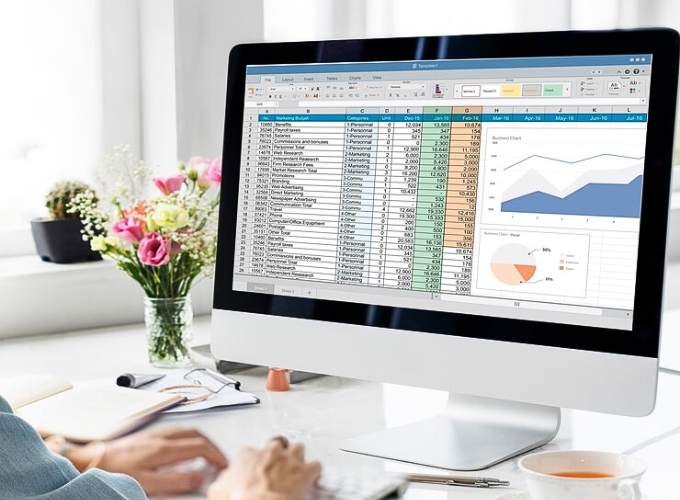
Cách sắp xếp thứ tự trong Excel
Cách sắp xếp thứ tự abc trong excel
Cách sắp xếp theo thứ tự tăng dần trong excel
Trong cách sắp xếp trong excel theo thứ tự tăng dần (cách sắp xếp tên theo abc trong excel, bạn có thể sử dụng chức năng “Sắp xếp”. Dưới đây là các bước chi tiết:)
- Bước 1: Chọn dữ liệu cần sắp xếp
- Mở bảng tính Excel và chọn cột chứa dữ liệu tên hoặc toàn bộ dãy dữ liệu mà bạn muốn sắp xếp.
- Bước 2: Mở tab “dữ liệu” (Data)
- Trong thanh công cụ Excel, mở tab “Dữ Liệu” (Data).
- Bước 3: Chọn “sắp xếp” (Sort)
- Nhấp vào nút “Sắp Xếp” (Sort) trực tiếp trên thanh công cụ hoặc chọn “Sắp xếp” từ menu.
- Bước 4: Chọn cột sắp xếp và thứ tự
- Trong hộp thoại “Sắp xếp”, chọn cột chứa dữ liệu tên trong ô “Sắp xếp theo” (Sort by).
- Chọn thứ tự sắp xếp là “A-Z” (tăng dần).
- Bước 5: Bấm “OK” để hoàn tất
- Bấm “OK” để áp dụng sắp xếp và kết quả sẽ được hiển thị ngay trên bảng tính của bạn.
Lưu ý:
- Trong cách sắp xếp trong excel này, nếu bạn muốn sắp xếp theo cột khác, chỉ cần chọn cột đó trong ô “Sắp xếp theo”.
- Bạn cũng có thể sắp xếp theo nhiều cột bằng cách thêm các cột sắp xếp bổ sung.
Cách sắp xếp theo thứ tự giảm dần trong excel
Cách sắp xếp trong excel theo thứ tự giảm dần trong Excel, bạn có thể thực hiện các bước sau:
- Bước 1: Chọn dữ liệu cần sắp xếp
- Mở bảng tính Excel và chọn cột hoặc dãy dữ liệu mà bạn muốn sắp xếp.
- Bước 2: Mở tab “Dữ Liệu” (Data)
- Trong thanh công cụ Excel, mở tab “Dữ Liệu” (Data).
- Bước 3: Chọn “sắp xếp” (Sort)
- Nhấp vào nút “Sắp Xếp” (Sort) trực tiếp trên thanh công cụ hoặc chọn “Sắp xếp” từ menu.
- Bước 4: Chọn cột sắp xếp và thứ tự
- Trong hộp thoại “Sắp xếp”, chọn cột chứa dữ liệu mà bạn muốn sắp xếp trong ô “Sắp xếp theo” (Sort by).
- Chọn thứ tự sắp xếp là “Z-A” (giảm dần).
- Bước 5: Cài đặt thêm (nếu cần)
- Nếu bạn có nhiều cột và muốn sắp xếp theo nhiều tiêu chí, bạn có thể thêm các cột sắp xếp bổ sung.
- Bước 6: Bấm “OK” để hoàn tất
- Bấm “OK” để áp dụng sắp xếp và kết quả sẽ được hiển thị ngay trên bảng tính của bạn.
Lưu ý rằng trong cách sắp xếp trong excel theo thứ tự giảm dần, Excel sẽ sắp xếp dữ liệu từ giá trị lớn nhất đến giá trị nhỏ nhất. Nếu bạn muốn sắp xếp theo thứ tự tăng dần, hãy chọn “A-Z”.
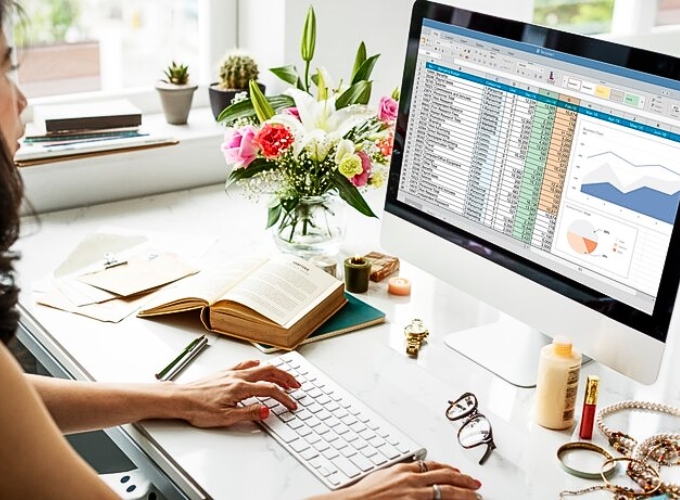
Cách sắp xếp theo thứ tự giảm dần trong excel
Cách sắp xếp trong excel không chỉ là một công việc đơn giản mà còn là một bước quan trọng để tối ưu hóa khả năng quản lý thông tin. Với những bước thực hiện nhanh chóng và dễ dàng, bạn có thể áp dụng kỹ thuật này để hiệu quả hóa công việc của mình và tạo ra bảng tính có cấu trúc sẵn sàng cho việc phân tích và báo cáo.
Nắm bắt thông tin tuyển dụng mới nhất và tham gia ứng tuyển tại VietnamWorks! Top các nhà tuyển dụng cùng việc làm tiềm năng đa dạng: VIB tuyển dụng, Agribank tuyển dụng, Seabank tuyển dụng, SHB tuyển dụng, Eximbank tuyển dụng, Shinhan Bank tuyển dụng, MBBank tuyển dụng và ACFC tuyển dụng.
- Xem thêm:Cách in excel vừa trang giấy A4 đơn giản
- Xem thêm:Cách copy từ Excel sang Word chi tiết
- Xem thêm:Cách ghim cột, dòng trong Excel đơn giản, chi tiết
— HR Insider —
VietnamWorks – Website tuyển dụng trực tuyến số 1 Việt Nam
Bài viết dành riêng cho thành viên của HR Insider.